Zakázať heslo po spánku v systéme Windows 10
Rôzne / / November 28, 2021
Zakázanie hesla po spánku v systéme Windows 10: V predvolenom nastavení si systém Windows 10 vyžiada heslo, keď sa počítač prebudí z režimu spánku alebo hibernácie, ale pre mnohých používateľov je toto správanie nepríjemné. Takže dnes budeme diskutovať o tom, ako deaktivovať toto heslo, aby ste boli priamo prihlásení, keď sa váš počítač prebudí zo spánku. Táto funkcia je nepomohlo ak pravidelne používate počítač na verejných miestach alebo si ho beriete do kancelárie, pretože vynútením hesla chráni vaše údaje a tiež chráni váš počítač pred akýmkoľvek neoprávneným použitím. Väčšina z nás však túto funkciu nepoužíva, pretože väčšinou používame svoj počítač doma, a preto chceme túto funkciu vypnúť.
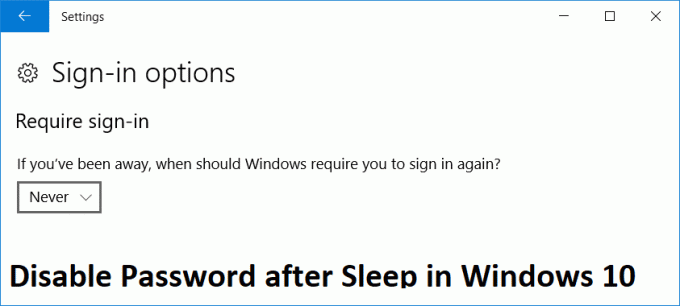
Existujú dva spôsoby, ako môžete zakázať heslo po prebudení počítača z režimu spánku a budeme o nich diskutovať v tomto príspevku. Bez toho, aby ste strácali čas, sa pozrime, ako zakázať heslo po spánku v systéme Windows 10 pomocou nižšie uvedeného sprievodcu.
Obsah
- Zakázať heslo po spánku v systéme Windows 10
- Metóda 1: Zakážte heslo po spánku prostredníctvom nastavení systému Windows 10
- Metóda 2: Zakázanie hesla po režime spánku prostredníctvom možností napájania
Zakázať heslo po spánku v systéme Windows 10
Uistite sa vytvoriť bod obnovenia pre prípad, že by sa niečo pokazilo.
Poznámka: Táto metóda funguje len po aktualizácii Anniversary pre Windows 10. Týmto sa tiež deaktivuje heslo po hibernácii, takže sa uistite, že viete, čo robíte.
Metóda 1: Zakážte heslo po spánku prostredníctvom nastavení systému Windows 10
1. Stlačením klávesu Windows + I otvorte Nastavenia a potom kliknite na účty.

2. Z ponuky vľavo vyberte Možnosti prihlásenia.
3. Pod „Vyžadovať prihlásenie“vyberte Nikdy z rozbaľovacej ponuky.
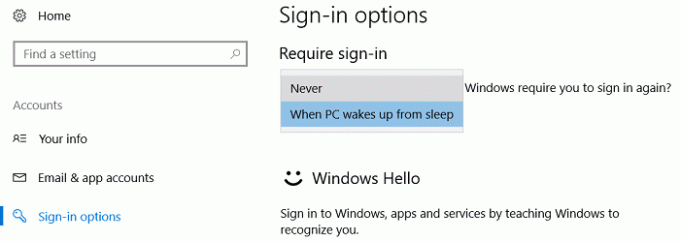
4. Reštartujte počítač, aby ste uložili zmeny.
Môžete tiež zakázať prihlasovaciu obrazovku v systéme Windows 10 aby sa váš počítač zaviedol priamo na pracovnú plochu Windowsu 10.
Metóda 2: Zakázanie hesla po režime spánku prostredníctvom možností napájania
1. Stlačte kláves Windows + R a zadajte powercfg.cpl a stlačte Enter.

2. Ďalej v pláne napájania kliknite na Zmeňte nastavenia plánu.

3. Potom kliknite na Zmeňte rozšírené nastavenia napájania.

4. Teraz hľadajte „Pri prebudení vyžadovať heslo“, potom ho nastavte na “nie“.
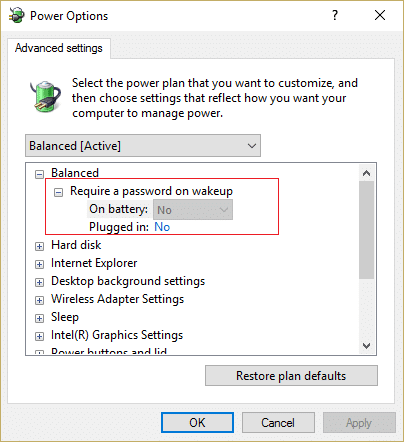
5. Reštartujte počítač, aby ste uložili zmeny.
Odporúčané:
- Opravte chybu skriptu OneDrive v systéme Windows 10
- Ako zakázať Skypehost.exe v systéme Windows 10
- Oprava servera DNS neodpovedá v systéme Windows 10
- Opravte chybu DNS_Probe_Finished_NxDomain
To je to, čo máte úspešne za sebou Zakázať heslo po spánku v systéme Windows 10 ale ak máte stále nejaké otázky týkajúce sa tohto príspevku, neváhajte sa ich opýtať v sekcii komentárov.



